小编教你U盘重装系统
- 分类:win8 发布时间: 2017年09月19日 20:00:05
U盘重装系统怎么操作?有人会这样问道,看这里,答案就在这,在这里小编给大家讲述怎么U盘重装系统。希望能对你们有所帮助。
对于系统重装不知如何操作的朋友,看过来,这里有你们想要知道的答案,下面是小编给大家讲解系统重装如何操作。希望你会喜欢。
最近小编我在网上看到有好多的粉丝小伙伴留言询问小编我关于重装系统的方法,接下来小编我就来好好教教大家吧。
下载安装并打开打开小白一键U盘装系统主界面
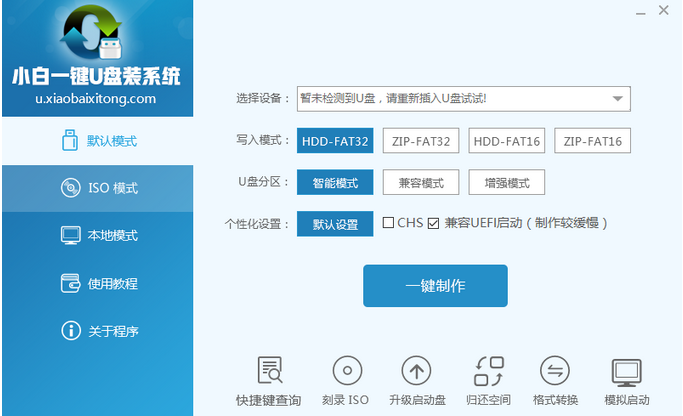
U盘重装(图1)
插入U盘,写入模式/U盘分区/个性化设置默认,点击“一键制作”。
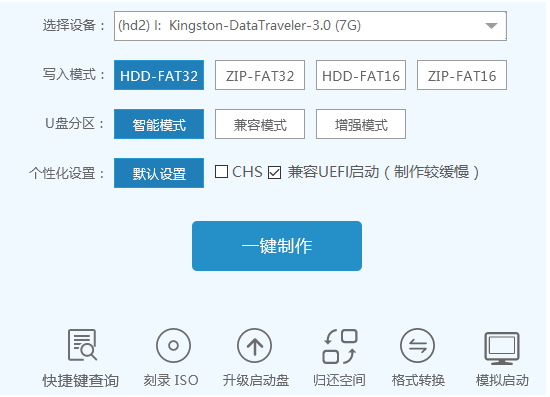
U盘重装(图2)
点击确定
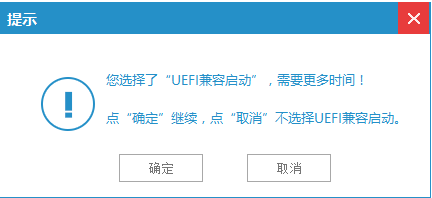
U盘重装(图3)
再次点击“确定”
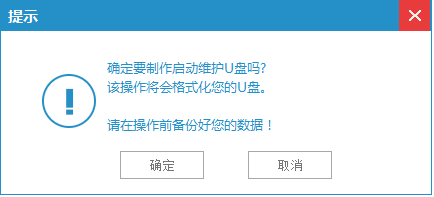
U盘重装(图4)
开始写入
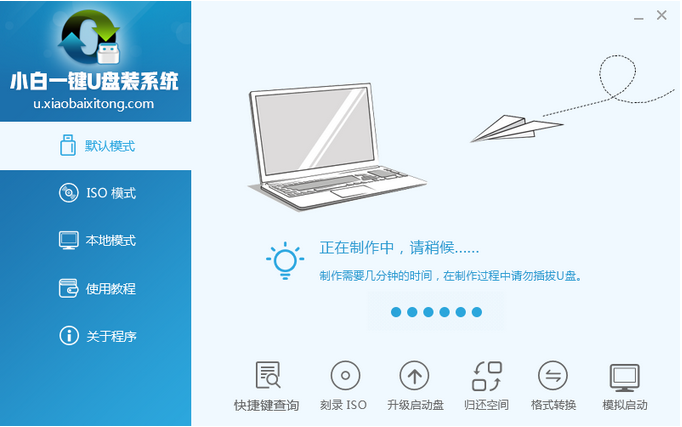
U盘重装(图5)
可以直接跳过
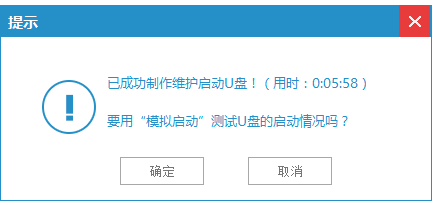
U盘重装(图6)
在主板biso里面设置usb设备为第一启动顺序。
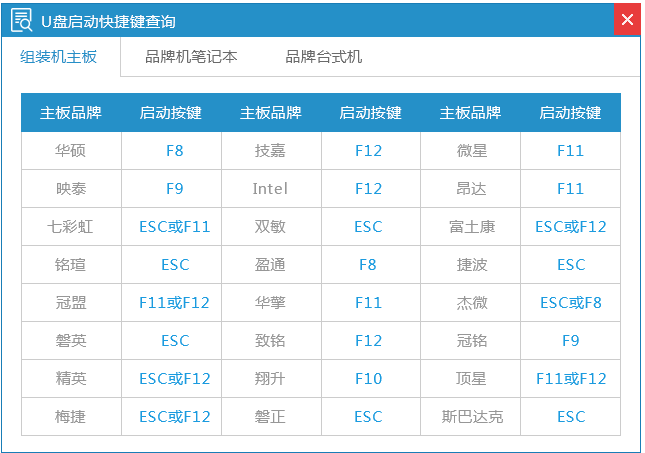
U盘重装(图7)
选择自己喜欢的系统版本
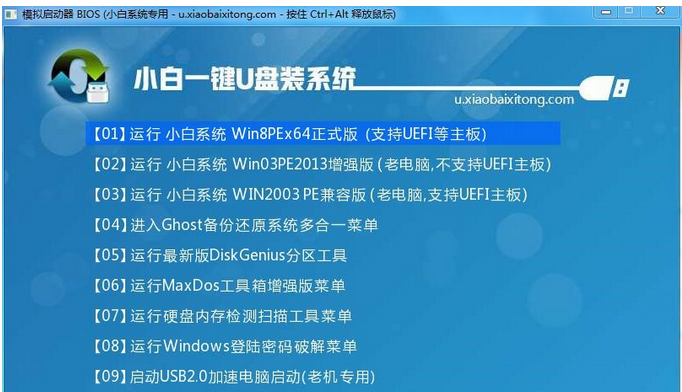
U盘重装(图8)
根据提示操作下一步

U盘重装(图9)
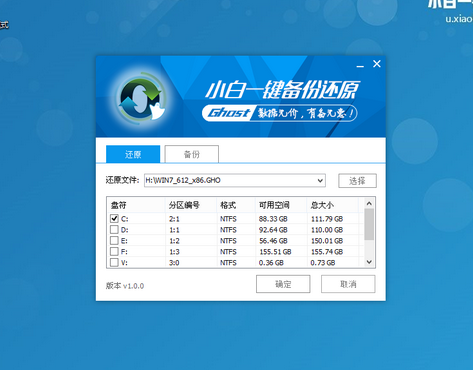
U盘重装(图10)
重启电脑
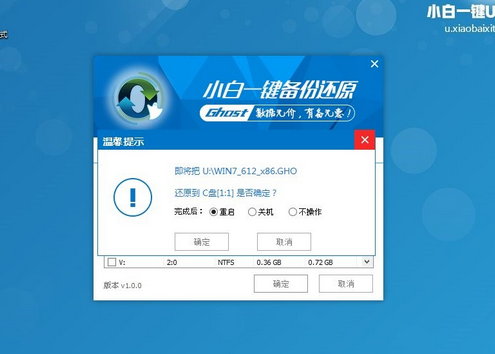
U盘重装(图11)
yes
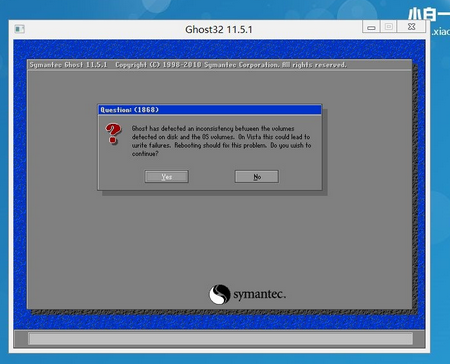
U盘重装(图12)
等待
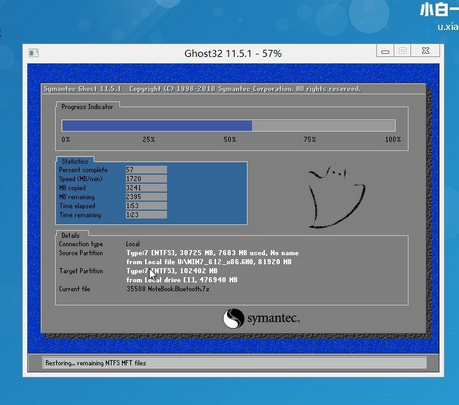
U盘重装(图13)
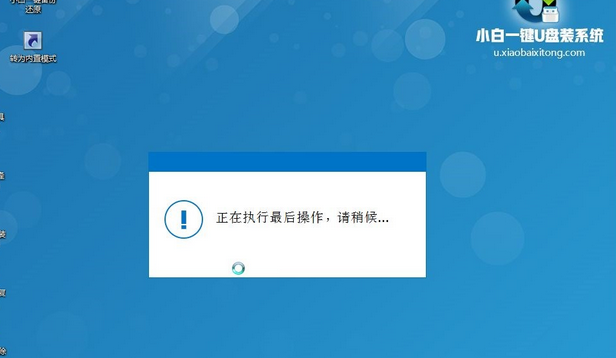
U盘重装(图14)
重启电脑,完了之后则成功安装好系统了。

U盘重装(图15)
以上就是U盘重装系统的教程。
猜您喜欢
- svchost,详细教您怎么解决svchost占网..2018/06/30
- 网页截图,详细教您怎么对网页进行截图..2018/06/02
- 教你怎么重装xp系统2019/05/20
- 如何下载安装windows8系统2021/11/04
- 冰点还原怎么卸载,详细教您冰点还原怎..2017/12/07
- 冻结窗口,详细教您如何冻结Excel表格..2018/06/22
相关推荐
- u盘格式化是什么意思 2016-11-05
- 显示器抖动,详细教您电脑显示器抖动怎.. 2018-04-10
- 小编教你电脑自动关机该怎么办.. 2017-09-13
- 虚拟内存设置,详细教您win8怎么设置虚.. 2018-05-14
- 怎样打开Windows XP自带的防火墙.. 2014-10-09
- windows安全中心服务怎么打开.. 2019-12-31




 粤公网安备 44130202001059号
粤公网安备 44130202001059号